解决win7开机无限循环重启的方法(遇到无限循环重启问题?别担心)
- 生活窍门
- 2024-09-21
- 33
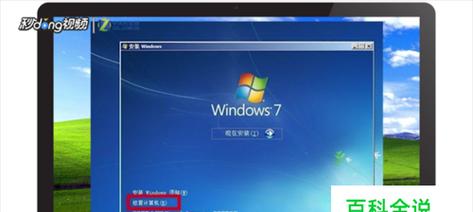
win7开机无限循环重启问题是很多用户常常面临的一个困扰,这种问题一旦出现,会让电脑无法正常使用。但是不要担心,本文将为大家介绍一些解决这个问题的方法,希望能帮助到大家...
win7开机无限循环重启问题是很多用户常常面临的一个困扰,这种问题一旦出现,会让电脑无法正常使用。但是不要担心,本文将为大家介绍一些解决这个问题的方法,希望能帮助到大家。
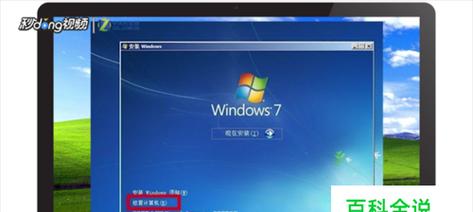
一:检查硬件连接是否松动
如果win7开机出现无限循环重启的情况,首先要检查电脑的硬件连接是否松动,特别是内存条、硬盘、显卡等重要硬件的连接口是否牢固。如果发现有松动的情况,需要将其重新插紧。
二:排除外部设备故障
在解决win7无限循环重启的问题时,还要考虑到外部设备可能会引起这个问题。用户可以尝试将所有外部设备(如打印机、摄像头等)从电脑上拔掉,然后再重新启动电脑,看看问题是否解决。
三:进入安全模式
如果无法进入win7系统,可以尝试进入安全模式。开机时按下F8键,选择进入安全模式,然后在安全模式下进行系统故障的检测和修复。
四:使用系统修复工具
win7系统自带了一些系统修复工具,可以在开机时按下F8键进入高级启动选项,选择“修复你的电脑”,然后根据提示进行修复操作。
五:检查系统文件完整性
系统文件损坏可能导致win7无限循环重启的问题,可以使用系统自带的SFC扫描工具进行检查和修复。打开命令提示符窗口,输入“sfc/scannow”命令,等待扫描完成。
六:升级驱动程序
过时的或者不兼容的驱动程序也可能引起win7开机无限循环重启的问题。用户可以尝试升级驱动程序,特别是显卡驱动、声卡驱动等关键设备的驱动程序。
七:恢复系统到之前的状态
如果以上方法都没有解决问题,用户可以尝试使用系统还原功能将系统恢复到之前的一个可用状态。打开控制面板,找到“系统和安全”选项,选择“恢复”,然后按照提示进行操作。
八:重新安装操作系统
如果win7开机无限循环重启问题依然存在,可能需要考虑重新安装操作系统。在重新安装之前,最好备份重要的文件和数据,以免丢失。
九:清理系统垃圾文件
系统垃圾文件过多也可能导致win7无限循环重启的问题。用户可以使用系统自带的磁盘清理工具进行清理,删除临时文件、回收站文件等不需要的文件。
十:杀毒查毒
有时候电脑感染病毒也会导致win7开机无限循环重启的问题。用户可以使用杀毒软件进行全盘扫描,清除电脑中的病毒。
十一:重置BIOS设置
BIOS设置错误也可能导致win7无限循环重启的问题。用户可以尝试将BIOS设置恢复到默认值,具体的操作方式可以参考主板的说明书或者上网搜索相关教程。
十二:检查电源问题
电源供电不稳定或者电源线松动等问题也可能引起win7无限循环重启的情况。用户可以尝试更换电源或者检查电源线是否插紧。
十三:请专业人员帮助
如果以上方法都无法解决win7无限循环重启的问题,可能需要请专业人员进行检修。他们会有更专业的设备和经验来帮助你解决问题。
十四:提醒注意数据备份
在解决win7开机无限循环重启问题时,务必记得提前备份重要的文件和数据,以免因为操作失误而导致数据的丢失。
十五:
win7开机无限循环重启问题是一个比较常见的故障,但是通过以上的方法,我们可以尝试解决这个问题。希望本文介绍的方法对大家有所帮助。但是如果你不确定如何操作,最好请专业人员帮忙处理,以免造成更大的损失。
Win7开机无限循环重启的解决办法
Win7是广泛使用的操作系统之一,但有时用户可能会遇到开机无限循环重启的问题。本文将介绍一些解决该问题的方法,帮助用户快速修复并避免无限循环重启。
1.检查硬件连接是否松动
2.检查电源供应是否正常
3.关闭自动重启功能
4.进入安全模式
5.执行系统还原
6.清理系统垃圾文件
7.检查磁盘错误
8.更新或卸载最近安装的软件
9.更新驱动程序
10.执行系统文件检查
11.运行杀毒软件进行全面扫描
12.检查硬件冲突
13.修复损坏的启动文件
14.使用Windows修复工具
15.重新安装操作系统
1.检查硬件连接是否松动:检查计算机内外部的硬件连接,确保所有设备连接牢固。如果存在松动或断开的连接,重新插拔设备并确保连接正常。
2.检查电源供应是否正常:检查电源线是否牢固连接,确认电源插座正常供电。如果使用的是电池供电,确保电池充电正常。
3.关闭自动重启功能:进入“控制面板”,点击“系统和安全”,选择“系统”,点击“高级系统设置”,在“启动和故障恢复”下的“系统故障”一栏中,取消选中“自动重新启动”。
4.进入安全模式:在开机过程中按F8键多次,进入高级启动选项页面,选择“安全模式”,按回车键启动计算机。
5.执行系统还原:在安全模式下,点击“开始”菜单,选择“所有程序”,找到“附件”文件夹,再找到“系统工具”,点击“系统还原”。选择一个恢复点进行系统还原。
6.清理系统垃圾文件:打开“开始”菜单,选择“所有程序”,找到“附件”文件夹,再找到“系统工具”,点击“磁盘清理”。选择需要清理的磁盘,并勾选垃圾文件清理选项。
7.检查磁盘错误:打开“我的电脑”,右击需要检查的磁盘,选择“属性”,点击“工具”选项卡,在“错误检查”一栏中点击“检查”,勾选“自动修复文件系统错误”和“扫描并尝试恢复磁盘中的坏扇区”。
8.更新或卸载最近安装的软件:打开“控制面板”,选择“程序”,点击“程序和功能”。找到最近安装的软件,选择更新或卸载。
9.更新驱动程序:打开“设备管理器”,找到需要更新的设备,右击选择“更新驱动程序软件”。可以选择自动更新或手动下载并安装驱动程序。
10.执行系统文件检查:打开命令提示符,输入“sfc/scannow”命令,按回车键执行系统文件检查。系统将扫描并修复任何损坏的系统文件。
11.运行杀毒软件进行全面扫描:使用可信赖的杀毒软件运行全面扫描,以确保系统没有受到恶意软件的侵害。
12.检查硬件冲突:排除硬件之间可能存在的冲突。可以尝试拔下一些硬件设备,逐个重新启动计算机,以确定是否存在硬件冲突。
13.修复损坏的启动文件:使用Windows安装光盘或U盘启动计算机,选择“修复你的计算机”选项,并跟随提示进行启动文件的修复。
14.使用Windows修复工具:在“控制面板”中找到“程序”,点击“程序和功能”,选择“Windows修复工具”,运行该工具进行系统修复。
15.重新安装操作系统:如果以上方法都无法解决问题,最后的解决方案是重新安装操作系统。备份重要数据后,使用Windows安装光盘或U盘进行全新安装。
Win7开机无限循环重启问题可能由多种因素引起,但可以通过检查硬件连接、关闭自动重启、进入安全模式、执行系统还原等方法来解决。如果问题仍然存在,可以尝试清理系统垃圾文件、检查磁盘错误、更新驱动程序等。最后的解决方案是重新安装操作系统。希望本文提供的解决办法能帮助读者顺利解决Win7开机问题,避免无限循环重启。
本文链接:https://www.zxshy.com/article-2895-1.html

